

بقلم Adela D. Louie, ، آخر تحديث: March 24, 2023
إذا كنت من مستخدمي GoPro ، فأنت على دراية كبيرة بالمشكلة الأكثر شيوعًا لمعظم المستخدمين وهي مشكلة الفيديو المهتزة وغير المستقرة التي يتم التقاطها. وبسبب هذا ، هناك الكثير من المستخدمين الذين يريدون أن يعرفوا كيف يمكنهم ذلك تثبيت فيديو GoPro.
الآن ، هناك حقيقة معروفة أنك لن تكون قادرًا على إكمال لقطة GoPro الثابتة أثناء التصوير لأنه من المعروف أن هناك عددًا محدودًا أدوات لك لتحويل الفيديو الخاص بك. ولهذا السبب توصلنا إلى الأفكار أدناه وبعض البرامج أيضًا التي يمكنك التفكير في استخدامها حتى تتمكن من تثبيت فيديو GoPro.

الجزء الأول: طرق بسيطة حول كيفية استقرار فيديو GoPro الجزء رقم 2: كيفية تثبيت فيديو GoPro بعد التسجيل الجزء # 3: تحويل فيديو GoPro الخاص بك مع FoneDog Video Converter الجزء # 4: الخاتمة
إذا كنت أحد هؤلاء المستخدمين الذين يستخدمون ملف من GoPro 5، فيمكنك حينئذٍ الاستفادة من الميزات المضمنة فيه خصيصًا لتحقيق الاستقرار في مقاطع الفيديو الخاصة بك. ومع ذلك ، فإن السقوط الوحيد لهذه الميزة هو أنه تم إصلاحها بالفعل. هذا يعني أنه لم يعد بإمكانك ضبطه عندما يتعلق الأمر بتثبيته.
بصرف النظر عن الميزة التي يمكنك استخدامها لتحقيق الاستقرار في الفيديو الخاص بك ، هناك أيضًا بعض الطرق الأساسية الأخرى التي يمكنك من خلالها تثبيت فيديو GoPro بصرف النظر عن استخدام البرامج. وإليك بعض الأفكار التي قد ترغب في تجربتها أيضًا.
الفكرة الأولى التي قد ترغب في أخذها في الاعتبار هي استخدام بعض المعدات لمساعدتك في تثبيت مقاطع فيديو GoPro. ومع ذلك ، فيما يلي بعض المعدات التي يمكنك استخدامها.
أعمدة
Monopods
حوامل
لسان حال
يتصاعد الذقن
تمتع بوضعية ثابتة للجسم

إذا لم تكن من النوع الذي لا يرغب في الاستثمار في معدات لتثبيت فيديو GoPro ، فإن أسهل طريقة للقيام بها هي التأكد من أن لديك وضعية ثابتة للجسم عند تصوير مقاطع الفيديو الخاصة بك. تأكد من أن جسمك دائمًا في وضع مستقيم حتى تتمكن من تجنب مقاطع الفيديو المهتزة. وبمجرد أن تظل ثابتًا ، ستلاحظ أيضًا أن الفيديو الخاص بك سيكون ثابتًا أيضًا.
هناك طريقة أخرى قد ترغب في وضعها في الاعتبار وهي أن تصنع جهازًا خاصًا بك لتحقيق الاستقرار في جهاز GoPro الخاص بك. مع هذا ، يمكنك الاستفادة من ملف الأنابيب البلاستيكية أو بعض المواد الأخرى التي يمكنك العثور عليها من حولك حتى تتمكن من صنع جهاز الحفر الخاص بك. فكر في هذا على أنه مشروع DIY الخاص بك. سيحافظ هذا النوع من الأجهزة التي ستصنعها على كاميرا GoPro الخاصة بك في مكان واحد في كل مرة تقوم فيها بتصوير الفيديو الخاص بك. هذه في الواقع فكرة رائعة خاصةً إذا كانت بعض المعدات الأخرى التي لديك لن تساعدك أو إذا كنت لا تستطيع أن تكون مستقرًا مع وضع الجسم المستقيم.
الآن بعد أن تعلمت بعض المهارات الأساسية حول كيفية تثبيت فيديو GoPro الخاص بك قبل التصوير ، دعنا نمضي قدمًا ونبين لك الآن كيف يمكنك تثبيت فيديو GoPro بعد تسجيله.
لنفترض أنك قمت بالفعل بحفظ الفيديو الذي صورته مؤخرًا باستخدام GoPro. ومع ذلك ، فإن الفيديو مهتز للغاية أو غير مستقر. الآن ، الطريقة الوحيدة التي يمكن أن تساعدك في ذلك هي استخدام أفضل البرامج لتحقيق الاستقرار في فيديو GoPro و تحسين جودة مقاطع الفيديو الخاصة بك.
وبسبب ذلك ، سنعرض لك بعض البرامج التي يمكنك الوثوق بها عندما يتعلق الأمر بتثبيت فيديو GoPro الخاص بك. لذلك ، قد تفكر أيضًا في استخدام البرنامج الذي سنعرضه لك أدناه.

يعد برنامج iMove أحد الأدوات الشائعة عندما يتعلق الأمر بتحرير مقاطع الفيديو الخاصة بك. إنه بسبب الميزات الرائعة التي تأتي معها. ومن بين الميزات أو الوظائف التي تتمتع بها هي أنه يمكنك تثبيت فيديو GoPro بعد حفظ الفيديو الخاص بك. تأتي هذه الأداة مع وظيفة حيث يمكنها بالفعل إزالة أي تأثيرات حركة من الفيديو المسجل الخاص بك باستخدام GoPro.
ولتوضيح كيفية استخدام هذا البرنامج ، فيما يلي الخطوات التي يمكنك اتباعها.
إجراء:

ميزة:
العيب:
يمكن أن يعمل هذا البرنامج مع جهاز كمبيوتر يعمل بنظام Windows 8 ، ويمكن أن يساعدك أيضًا في تثبيت فيديو GoPro المهتز. كما أنه من السهل جدا للاستخدام. ولكي تظهر لك طريقة سريعة حول كيفية استخدام هذا البرنامج ، فيما يلي الخطوات التي يمكنك اتباعها.
إجراء:

ميزة:
العيب:
هذا أيضًا برنامج يمكنك استخدامه لتحقيق الاستقرار في فيديو GoPro. وفيما يلي كيفية استخدام هذا البرنامج.
إجراء:

ميزة:
العيب:
وبمجرد الانتهاء من حل المشكلة حول كيفية تثبيت فيديو GoPro ، وفي حالة مواجهة بعض الأخطاء أثناء تشغيل الفيديو على جهاز آخر ، فإن الحل لذلك هو تحويل الفيديو الخاص بك إلى تنسيق آخر. يرجع السبب في عدم قدرتك على تشغيل الفيديو على أجهزة أخرى إلى أن تنسيق فيديو GoPro الخاص بك غير متوافق مع الجهاز الذي تحاول تشغيل الفيديو الخاص بك.
من حسن حظك ، عندما يتعلق الأمر بتحويل مقاطع الفيديو ، فلدينا الأداة المثالية التي يمكنك استخدامها للقيام بذلك. وهذا هو محول الفيديو FoneDog.
يُعرف محول الفيديو FoneDog بأنه أفضل محول فيديو وصوت موجود. يمكن أن يساعدك في تحويل فيديو GoPro المستقر إلى تنسيقات أخرى بحيث يمكنك تشغيله في أكبر عدد ممكن من الأجهزة. يعد FoneDog Video Converter سهل الاستخدام للغاية حتى يمكن للمبتدئين استخدامه دون صعوبة. العملية أيضًا سريعة جدًا بسبب عملية التحويل عالية السرعة. لكن أفضل جزء منه هو أنه لن يؤثر على الجودة العالية لمقطع الفيديو الخاص بك.
وبما أننا ذكرنا أن هذه الأداة سهلة الاستخدام للغاية ، فإليك الخطوات التي يمكنك اتباعها لتحويل فيديو GoPro إلى تنسيق آخر.
تحتاج أولاً إلى الحصول على محول الفيديو FoneDog وتثبيته على جهاز الكمبيوتر الخاص بك. يمكنك تنزيل هذه الأداة بالانتقال إلى موقعنا الرسمي على www.fonedog.com.
بمجرد تثبيت FoneDog على جهاز الكمبيوتر الخاص بك ، انطلق وابدأ تشغيله. وعندما تصل إلى الواجهة الرئيسية للبرنامج ، انقر فوق الخيار "أضف الملفات هنا لبدء التحويل". أو يمكنك أيضًا ببساطة سحب فيديو GoPro باتجاه الواجهة الرئيسية لمحول الفيديو FoneDog.
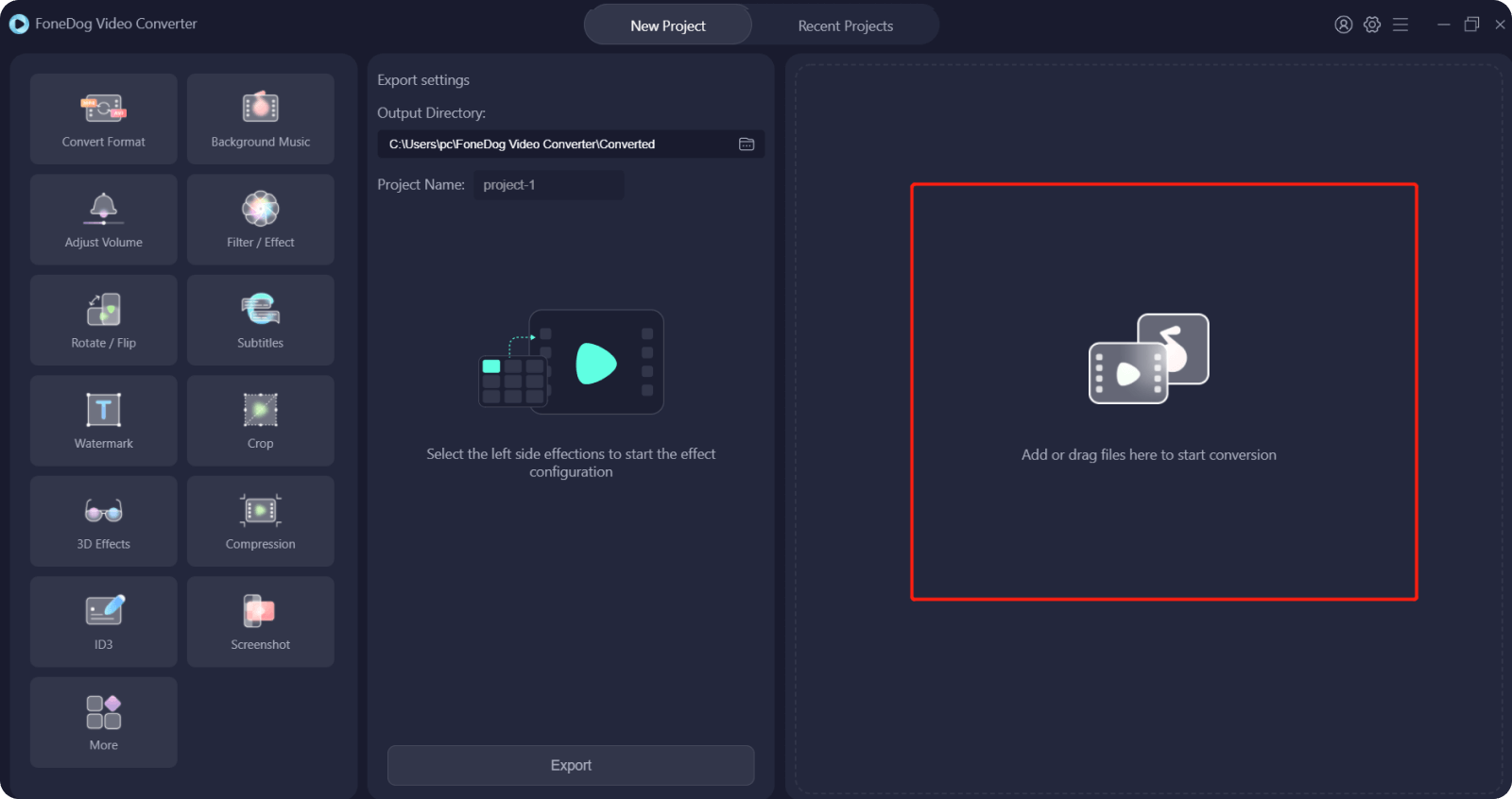
بعد إضافة فيديو GoPro الخاص بك إلى الواجهة ، يمكنك الآن النقر فوق ملف تحول شكل زر وحدد التنسيق الذي تريد تحويل الفيديو الخاص بك إليه. أيضًا ، يمكنك الاختيار من هنا موقع الفيديو الذي تريد حفظه فيه بعد عملية التحويل أيضًا. ثم انقر فوق Sافي زر لتأكيد الخيارات التي اخترتها.

بمجرد الانتهاء من تحديد الخيارات التي تحتاجها ، يمكنك الآن المضي قدمًا والنقر فوق تحول زر على شاشتك. من هنا ، ما عليك سوى الانتظار حتى تكتمل العملية. وبمجرد الانتهاء من ذلك ، يمكنك عرض الفيديو المحول من مجلد المشاريع الحديثة.
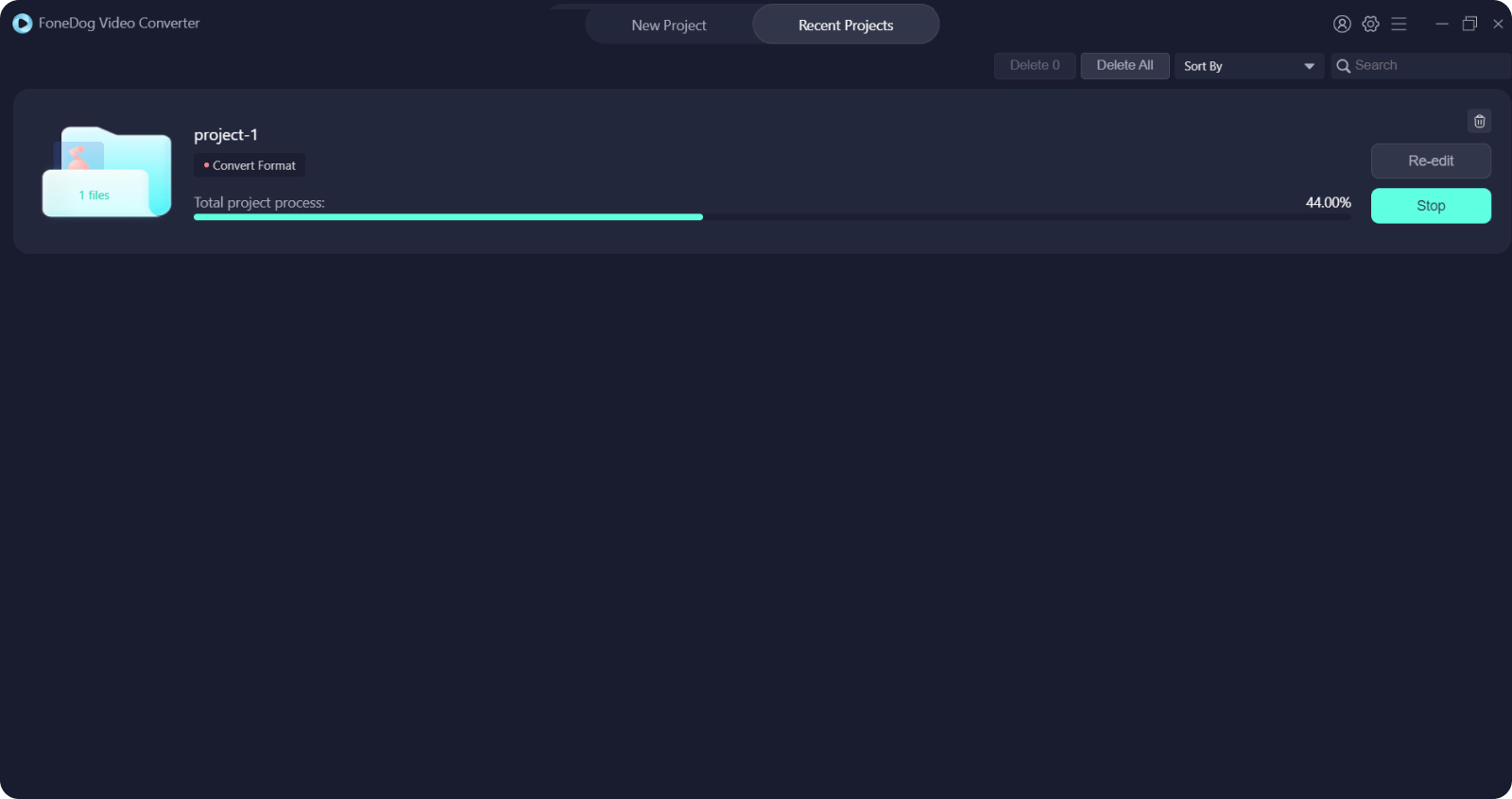
الناس اقرأ أيضا[محلول] كيفية تدوير Instagram Live Video في عام 2022دليل كامل لتنسيقات الفيديو لـ iTunes
من الواضح أن هناك الكثير من الطرق التي يمكنك من خلالها تثبيت فيديو GoPro. كل ما تحتاجه هو العقلية الصحيحة لإنجاز المهمة. وبالطبع ، بمساعدة البرامج المختلفة التي يمكنك استخدامها أيضًا للقيام بذلك. وفي حالة احتياجك أيضًا إلى تحويل الفيديو الخاص بك إلى تنسيق آخر ، فتأكد من استخدام FoneDog Video Converter ، فنحن نؤكد لك أن التحويل لن يكون سهلاً بدون هذه الأداة.
اترك تعليقا
تعليق
مقالات ساخنة
/
مثير للانتباهممل
/
بسيطصعبة
:شكرا لك! إليك اختياراتك
Excellent
:تقييم 4.7 / 5 (مرتكز على 61 التقييمات)